Mon imprimante n'imprime plus, que faire ? [Solution]

- Auteur : Nicolas JJE
- Publié : 16/11/2020
![Mon imprimante n'imprime plus, que faire ? [Solution] Mon imprimante n'imprime plus, que faire ? [Solution]](https://www.toucharger.com/article-media/170x125/550-mon-imprimante-n-imprime-plus-que-faire-solution.jpg)
Dans un précédent article, nous vous expliquions comment résoudre le problème d'imprimante non détectée par Windows. Mais parfois, même lorsque le périphérique est détecté, des problèmes d'impression peuvent survenir. Dans certains, cas, l'imprimante n'imprime plus. C'est pourquoi dans cet article, nous vous exposerons les manipulations à effectuer pour réussir à enfin imprimer vos documents.
Vérifier les cartouches d'encre
En fonction des modèles, les imprimantes affichent un message d'erreur lorsqu'elles détectent un problème de cartouches.
Si votre imprimante est neuve, il est probable qu'elle soit livrée avec des cartouches d'encres. Avant une première utilisation, vérifiez que les cartouches sont bien à leur emplacement. Les fabricants utilisent du carton ou du plastique pour protéger les buses des cartouches, n'oubliez pas de les retirer.

Si votre appareil n'est pas neuf, vérifiez le niveau d'encre dans le logiciel fourni par le constructeur de l'imprimante et suivez ses recommandations. Dans certains cas, le simple fait de retirer puis de replacer les cartouches, peut être salvateur.
Vérifier qu'il s'agit de l'imprimante par défaut
Si votre PC a déjà été associé à d'autres imprimantes et que votre imprimante n'est pas considérée comme périphérique par défaut, cela peut expliquer vos problèmes d'impression. Dans certains cas, le système désigne par défaut l'imprimante virtuelle qui permet de créer des PDF.
Pour vérifier que votre imprimante est réellement définie en tant que périphérique par défaut, rendez-vous dans Paramètres > Périphériques > Imprimantes et Scanner.
Décochez la case "Laisser Windows gérer mon imprimante par défaut".
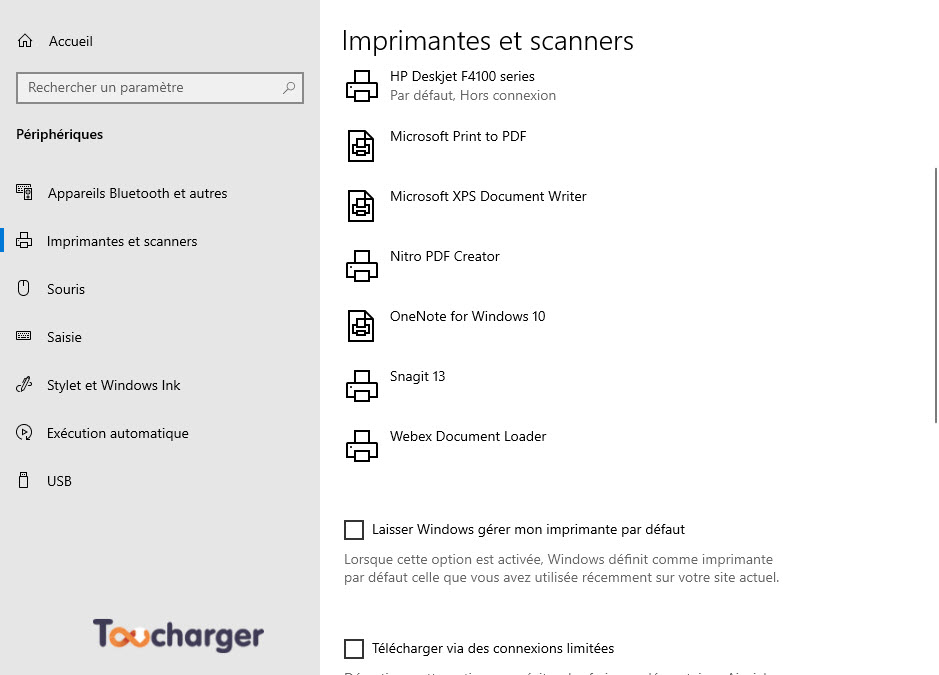
Ensuite, cliquez sur votre imprimante puis sur le bouton "gérer".
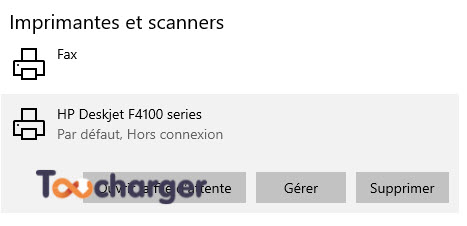
Enfin, cliquez sur le bouton "définir par défaut", puis relancez l'impression.
Un problème d'ordre logiciel ?
Les problèmes logiciels sont malheureusement fréquents, notamment avec les nombreuses mises à jour Windows 10 proposées par Microsoft.
En règle générale, les bugs d'impression affectant Windows 10 sont rapidement corrigés par Microsoft. Si vous avez identifié que votre bug d'impression est dû à une mise à jour de l'OS, deux options s'offrent à vous :
- Attendre une mise à jour correctrice.
- Désinstaller la mise à jour à l'origine du problème.
Votre problème d'impression peut également être lié à l'installation d'un nouveau logiciel de sécurité. Lorsque vous installez un nouvel antivirus, des conflits mineurs avec le pare-feu Windows peuvent survenir et bloquer la communication entre l'ordinateur et l'imprimante, lorsque cette dernière est utilisée en réseau.
Pour résoudre ce problème, vous pouvez privilégier le pare-feu Windows ou ajouter l'adresse IP de votre imprimante à la liste d'exclusions de votre antivirus. L'adresse IP de votre appareil se trouve dans ses paramètres réseau.
Vérifier que l'imprimante et l'ordinateur sont bien connectés
Si vous ne parvenez pas à imprimer vos documents, c'est peut-être à cause d'un simple problème de connexion. Vérifiez vos câbles et bien sûr la connexion Wi-Fi ou Bluetooth si votre périphérique est sans-fil.
Suivez les conseils distillés dans notre article sur les problèmes de détection dans lequel nous expliquons comment vérifier l'association entre son imprimante et son PC.
Un bourrage de papier ?
Le bourrage de papier est un problème courant qui bloque l'impression. Généralement, l'imprimante affiche un message d'erreur indiquant qu'il faut retirer le papier qui bloque son mécanisme. Il faut pour cela détacher le couvercle à l'arrière de l'imprimante pour accéder au bout de papier et le retirer.

Avec tous ces conseils, à présent, vous devriez pouvoir imprimer vos documents. Si malgré tout le problème persiste, retentez les vérifications effectuées sur un autre ordinateur ou rapprochez-vous du fabricant de l'imprimante.

![Imprimante non détectée par mon PC, que faire ? [Solution] Imprimante non détectée par mon PC, que faire ? [Solution]](https://www.toucharger.com/article-media/170x125/549-imprimante-non-detectee-par-mon-pc-que-faire-solution.jpg)







Voici les 1 avis sur Mon imprimante n'imprime plus, que faire ? [Solution]